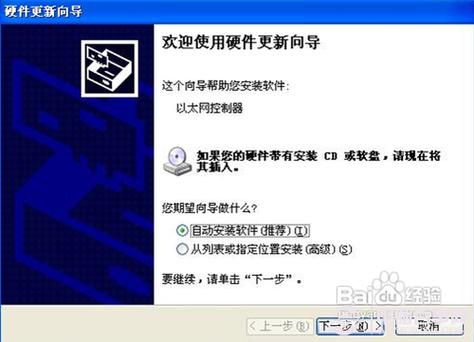组装一台新电脑后,安装驱动程序是确保硬件发挥最佳性能的关键一步,作为网站站长,我经常收到用户提问:为什么新组装的机器运行卡顿或功能缺失?答案往往在于驱动程序未正确安装,驱动程序就像硬件的“翻译官”,让操作系统识别和控制各个组件,如果不及时处理,可能导致屏幕闪烁、网络连接失败或游戏掉帧等问题,别担心,这个过程并不复杂,遵循系统化方法,就能轻松搞定,下面,我将分享基于多年经验的实用指南,帮助你一步步完成安装,避免常见陷阱。
识别硬件组件是安装驱动程序的基础,组装电脑通常包括主板、显卡、声卡、网卡等核心部件,启动电脑后,进入操作系统(如Windows 10或11),打开“设备管理器”,在列表中,查看是否有带黄色感叹号的设备——这表明驱动程序缺失或过时,记录下每个硬件的型号信息,例如主板型号可通过开机BIOS界面或查看包装盒标签获取,显卡型号则可在显卡背面的标签上找到,这一步至关重要,因为下载错误版本的驱动程序会导致兼容性问题,别跳过它,花几分钟确认细节,能省去后续麻烦。
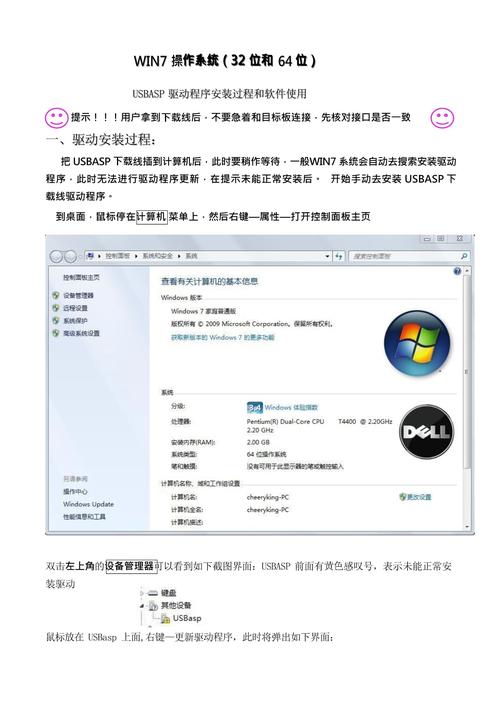
下载正确的驱动程序,推荐直接从硬件制造商的官网获取,避免第三方网站可能带来的风险,如果使用华硕主板,访问华硕官网的支持页面;NVIDIA显卡用户应去NVIDIA官网,在搜索框中输入硬件型号,选择匹配的操作系统版本(如Windows 64位),然后下载驱动程序安装包,优先下载主板驱动,因为它包含芯片组驱动,影响系统稳定性,接着处理显卡驱动,它对图形性能提升显著,其他如声卡或网卡驱动,可稍后安装,下载时,确保文件来自官方源,并保存到易于访问的位置,比如桌面或新建文件夹,如果遇到网络问题,尝试用手机热点或另一台设备下载,再传输到新电脑。
进入安装过程,关闭所有运行程序,避免干扰,双击下载的驱动程序安装包,启动向导,大多数安装程序会自动检测硬件并指导操作——只需点击“下一步”或“安装”按钮,安装主板驱动时,系统可能要求重启电脑;务必同意,以确保更改生效,显卡驱动安装后,重启能优化显示设置,安装顺序建议:先主板,再显卡,然后是其他外设如打印机或Wi-Fi适配器,过程中,仔细阅读提示;某些驱动会询问是否安装附加软件,如优化工具,除非需要,建议跳过以保持系统简洁,安装完成后,返回设备管理器检查:所有设备应显示正常状态,无警告图标,如果出现错误,尝试卸载驱动并重新安装,或使用系统还原点回退。

安装后,验证和优化是保障长期性能的关键,运行Windows更新,它能自动补全一些通用驱动,测试硬件功能:播放音乐检查声卡,浏览网页验证网卡,运行游戏测试显卡帧率,如果问题依旧,可能是驱动冲突——在设备管理器中右键点击设备,选择“更新驱动程序”,并手动指向下载的文件夹,常见错误包括下载32位驱动用于64位系统,或忽略BIOS/UEFI设置,确保BIOS已更新到最新版,因为它影响驱动兼容性,养成定期更新驱动的习惯;每月检查官网,或使用Windows内置工具扫描更新,新驱动常修复漏洞或提升效率,比如显卡驱动能优化新游戏表现。
个人观点:安装驱动程序看似琐碎,却是组装电脑的灵魂步骤,忽视它,再强大的硬件也会沦为摆设,我见过太多用户因跳过驱动安装而抱怨性能不佳——花一小时专注此事,能让你的电脑寿命延长数年,保持驱动更新不是负担,而是对投资的智慧保护;它提升安全、减少崩溃,让每一次开机都流畅如新,享受你的新机器吧,它已准备好释放全部潜力!